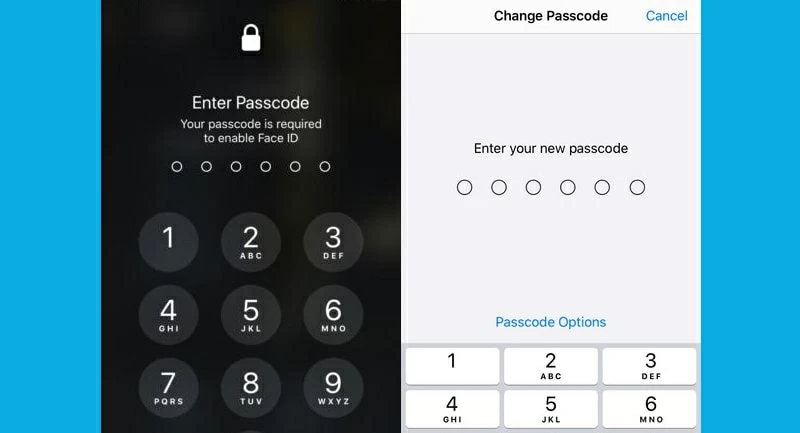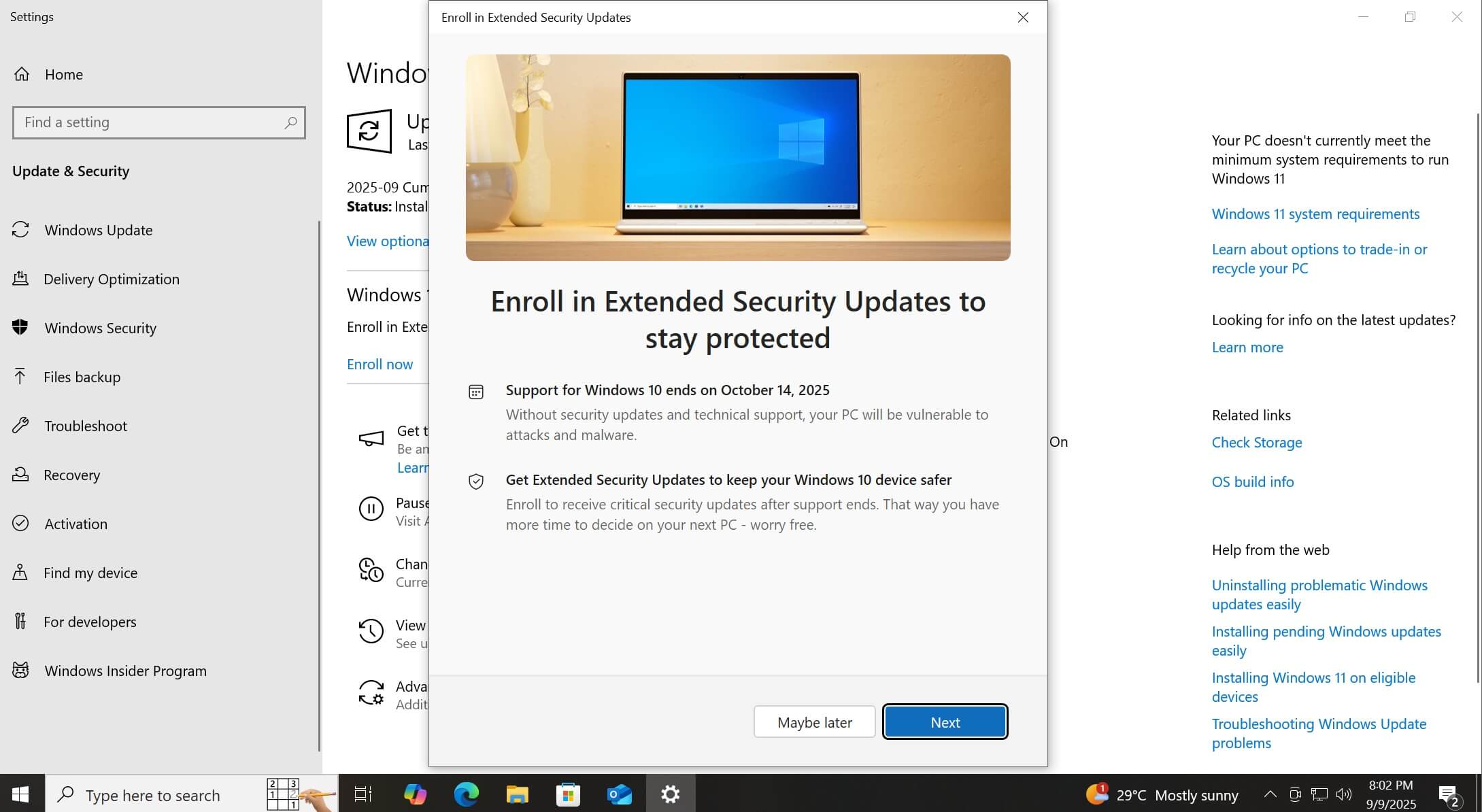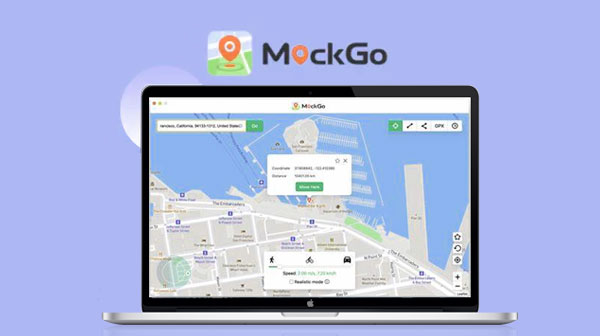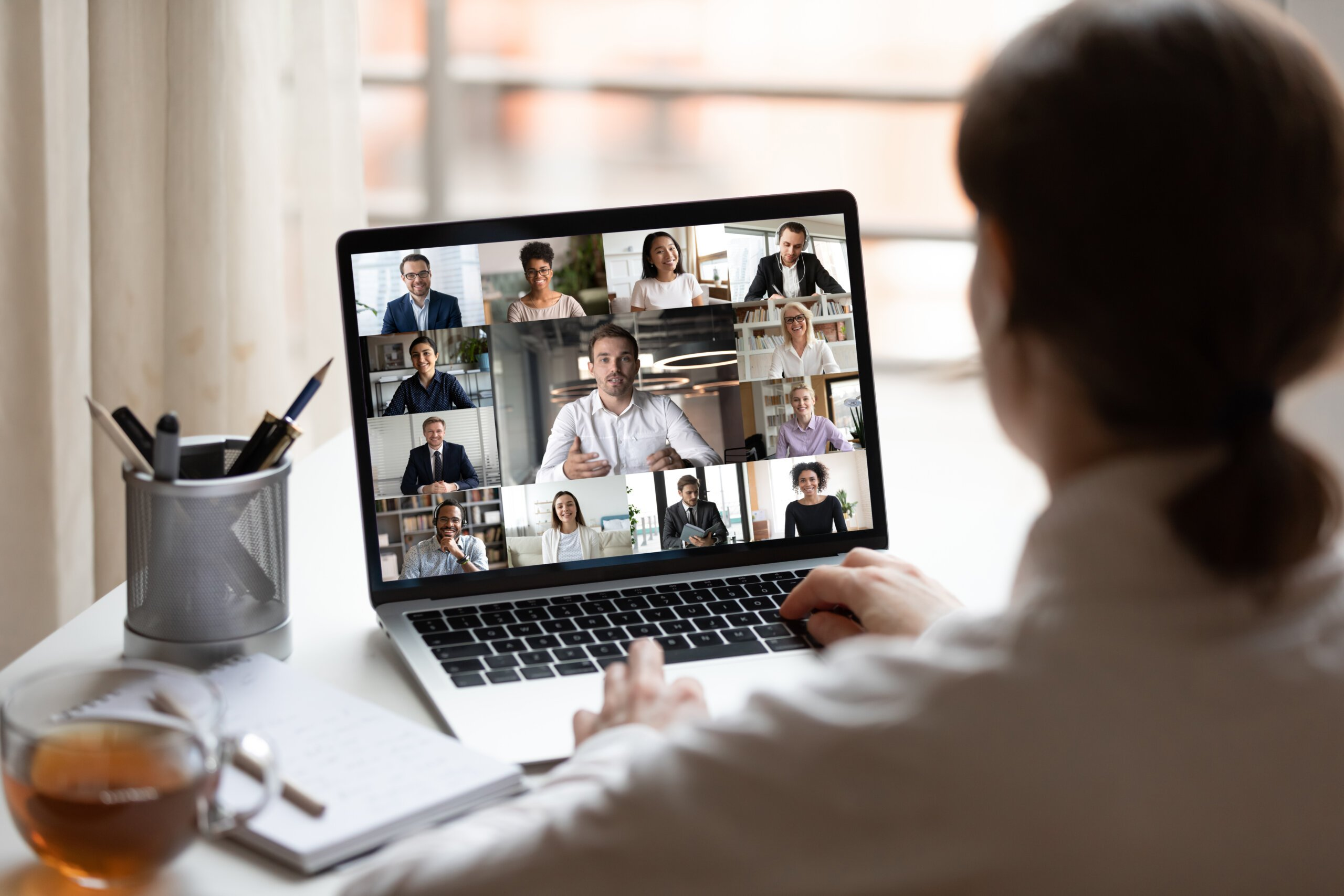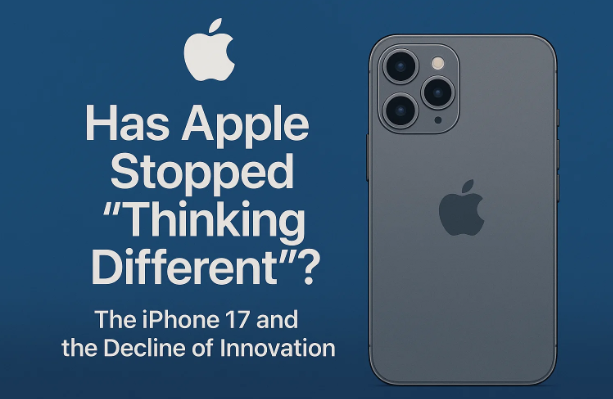如何將藍光電影轉換為Mac和Windows上的XVID文件
隨著互聯網和智能手機的流行,人們已經改變了看電影的方式。假設您有一堆藍光碟片,無論您是在網上購買還是從朋友那裡得到它們。你要和他們做什麼?只需將藍光光盤放開或將其扔掉嗎?但是您可以通過其他方法來處理此操作。您可以將Blu-Ray電影撕裂到XVID視頻,以便在設備上播放。
尋找一種簡單的方法來解放您的藍光中有趣的電影以節省XVID,以便您可以沉迷於手機上的攪拌電影(智能手機,iPad或其他便攜式設備)?現在,請注意藍光轉換器並查看其工作原理。
閱讀更多:如何將藍光轉換為Mac和Windows的WMV視頻文件
藍光轉換器執行其名稱所示。打破藍光上的加密並將電影轉換為XVID視頻文件或任何其他數字格式(H.264,MP4,AVI,MOV,MKV等)是屬於它的作業。此外,還有一些有用的配置選項可供您微調輸出設置以產生所需的結果。
另一個有用的功能是,它可以幫助您撕裂物理DVD光盤以創建數字副本,並將您的常見視頻和音頻文件轉換為您喜歡的格式。
如果這是您第一次將藍光撕裂到XVID視頻,則建議您通過以下說明使用以下三個基本步驟來關注我們。
您的書架上有大量的DVD光盤?為什麼不撕裂它們並創建電影的數字副本,您可以將它們轉移到手機或平板電腦上以觀看旅行時。查看如何撕裂DVD並轉換為MP4視頻文件。
步驟1:加載藍光文件
準備藍光光盤,然後將其插入藍光驅動器。
啟動該應用程序,並向您提供一個簡單的啟動界面,可幫助您快速進入您要處理的新撕裂項目。
首先,通過單擊“加載光盤”或通過拖放功能,將您要將其插入XVID的電影標題導入到軟件上。
完成加載電影章節後,您可以在界面上看到它們縱向安排。您會找到字幕和音軌框,該字幕和音軌框使您可以按照自己喜歡的方式選擇字幕和語言。

步驟2:選擇使用XVID編解碼器的輸出格式
將鼠標光標指向接口左下側的“配置文件”字段中的“ MP4視頻”,這是您首次使用此Blu-ray Converter軟件的默認輸出格式。
單擊“配置文件”字段,這將列出一個下拉麵板,從其中您可以選擇一個配置文件作為輸出格式。
值得一提的是,XVID只是用於以容器格式編碼視頻的編解碼器,因此在這裡您需要選擇一個支持XVID編解碼器的格式配置文件。根據您的便利性和要求,您可以從窗口中從MP4,AVI,MKV等許多可用格式中進行選擇。
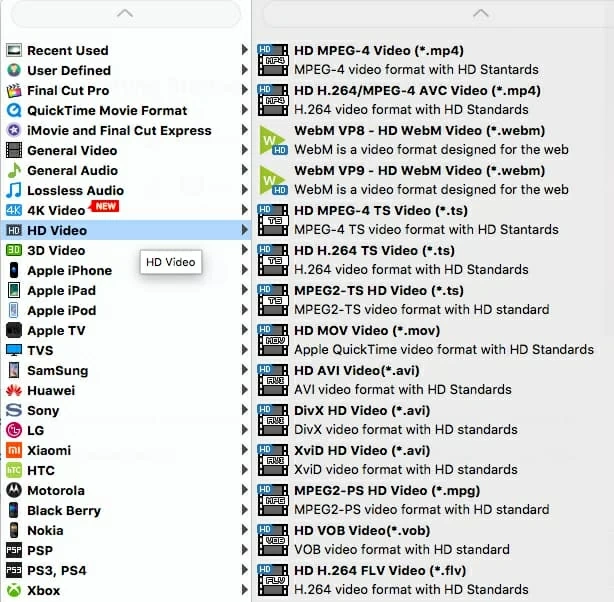
接下來,單擊“配置文件”旁邊的“設置”按鈕以進入配置文件設置窗口。從那裡,您將價值設置為視頻編解碼器xvid。同樣,如果您知道自己在做什麼,則可以修改其他參數,例如分辨率,比特率,幀速率。
順便說一句,您可以保存自定義格式作為定期使用的自定義。

步驟3:開始將電影從藍光轉換為xvid視頻文件
在開始將Blu-ray電影放入計算機上的XVID文件中之前,請指定一條路徑,通過“瀏覽”按鈕在屏幕左下方的“目標”字段旁邊保存轉換後的文件。
最後,單擊右下角的藍色“轉換”按鈕以啟動轉換過程。您可以通過進度欄監視過程。

總體而言,此藍光轉換器實用程序以非常快速的方式轉換您的視頻。但是,如果您的電影非常漫長,那麼該過程可能需要更長的時間。等待時,您可以喝一杯咖啡。
這樣,您的藍光已轉換為XVID視頻文件。現在,您可以使用這些激動人心的電影拿起USB電纜將其加載到設備中,也可以在計算機上觀看它們。玩得開心!
相關文章
如何將DVD轉換為MOV視頻文件
如何將M4V視頻轉換為MOV文件
在Xbox 360上播放藍光